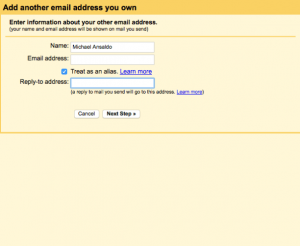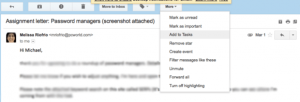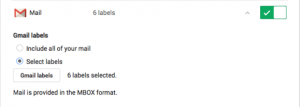La gran capacidad de almacenar correos, con el tiempo, logra que desarrollemos alergias a nuestro Gmail que pueden curarse con estos consejos.
Factory Pyme | Elibeth Eduardo | @ely_e
Pero no tiene por qué ser así porque, inclusive, sin incorporar nuevas (e inteligentes) aplicaciones como Inbox, usted puede lograr gerenciar su bandeja y que está sea una herramienta más de su productividad.
Veamos estos cinco consejos para gestionar mejor sus mails.
#1. Apagar el ruido
Seguramente usted aprecia tener una “conversación” agrupadas para realizar seguimiento. Eso no significa que todo el mundo aprecie esta herramienta o la use bien. Si una conversación que debería ser entre dos lo distrae o las respuestas (que no le interesan) entre miembros de la conversación comienzan a desesperarlo, ha tardado mucho para “silenciar” esa conversación.
¿Cómo? La opción “Silenciar” de Gmail saca a este grupo de su bandeja de entrada y la lleva directamente al.”Modo Archivo”. No obstante, las mismas volverán a su bandeja de entrada si un nuevo mensaje se dirige únicamente a usted o añade en “A” “Cc” un nuevo destinatario. Es decir, incorpora alguien nuevo a la conversación. Para activar “Silenciar”:
• Seleccione la conversación
• Haga clic en el botón “Más” encima de los mensajes
• Seleccione “Silencio”. También puede utilizar la combinación de teclas M.
#2. Centro de cuentas
Sí usted sólo tiene una cuenta de correo electrónico, ¡felicidades!: es usted una persona MUY rara.
Pero si puede contarse (estadísticamente) entre la mayoría de los mortales, le gustara saber que puede utilizar Gmail para que sea un “centro” de sus identidades electrónicas que suelen incluir una cuenta de e-mails del trabajo y varias personales: en lugar de iniciar sesión en cada cuenta, puede enviar mensajes desde ellas a través de Gmail.
Por supuesto, primero tiene que configurar las direcciones de correo electrónico alternativas en Gmail. Google ofrece instrucciones detalladas para la adición de direcciones externas y alias de dominio y correo electrónico.
Una vez que se añaden, simplemente:
• Haga clic en el campo De, cuando estás por escribir, reenviar o responder a un correo electrónico.
• Despliegue el menú a la derecha del campo
• Selecciona la dirección de correo desde la que requiere enviar el mensaje.
#3. Envíe desde “Tareas”
Si está evaluando las (muchas) recomendaciones de apps de Tareas que le permiten enviar correos desde los puntos de acción. La buena noticia es que puede hacer desde Google solo con su Gmail:
• Abra un mensaje que desea agregar a su lista de tareas pendientes o simplemente seleccione la casilla junto a él en su bandeja de entrada.
• Haga clic en Más> Añadir a tareas o presione Shift + T. Se añade el artículo a su lista de tareas en la esquina inferior derecha de la ventana de Gmail.
• Pulse en la lista de tareas para agregar una fecha de vencimiento y notas (para recordar los detalles de la tarea), ver mensajes relacionados o moverlo a otra(s) lista(s).
#4. Copias para no perder nada
¿Se imagina que va a buscar un correo importante en su bandeja… y no esté? No tiete a la suerte: al igual que con cualquier otro tipo de datos críticos, una copia de seguridad nunca está demás y Google le permite hacerlo sin otros softwares.
• Vaya a la página de descarga de datos de Google y ve a Gmail.
• Haga clic en el menú desplegable a la derecha para descargar todo el correo o simplemente las etiquetas particulares.
• Los mensajes se guardan en el formato .mbox que es ampliamente utilizado, por lo que puede fácilmente pasarlo a otro puerto de servicio de correo electrónico también.
#5. Que no le quede pequeño
Si forma parte de grupo de usuarios que (contra todo pronóstico) lograr copar los 15 GB de almacenamiento gratuito, hay una manera fácil de encontrar los archivos adjuntos que están consumiendo el espacio de su Gmail.
• En la barra de búsqueda escriba size:xm
• Sustituya la “X” con un número. Recuerde que la “m” significa “megabytes”.
• Aparecerán todos los mensajes con archivos adjuntos en el umbral del tamaño seleccionado
• Guárdelos en su disco duro o de almacenamiento externo
• Elimínelos de la bandeja de entrada para liberar espacio.